手机录像视频如何去掉文字 手机视频文字去除方法
在日常生活中,我们经常会使用手机录像来记录一些珍贵的时刻或者拍摄一些有趣的视频,在录像过程中往往会出现一些不必要的文字或标志,这给视频的观看体验带来一定的影响。如何去除手机录像中的文字呢?接下来我们将介绍一些简单易行的方法,帮助您轻松去除手机录像中的文字,让视频更加清晰和美观。
手机视频文字去除方法
操作方法:
1.首先,从手机的主界面中点击图库软件的图标,我们通过这种方式打开图库软件。
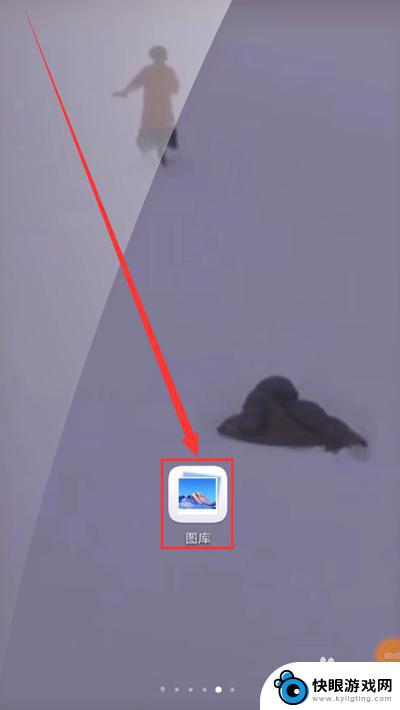
2.然后,在弹出的图库分类界面中,点击视频选项,我们通过这种方式打开分类中的视频。
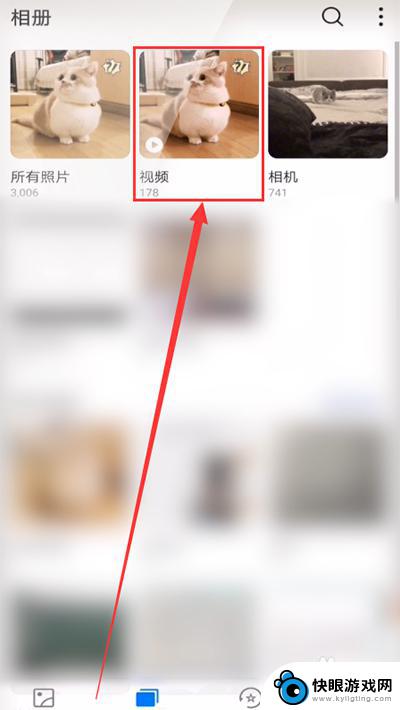
3.在打开分类中的视频后,我们需要用手指长时间按住需要去除文字的视频的图标。

4.然后我们可以看到在下方任务栏中弹出的选项,我们点击左下角的创作按钮并点击影片选项。

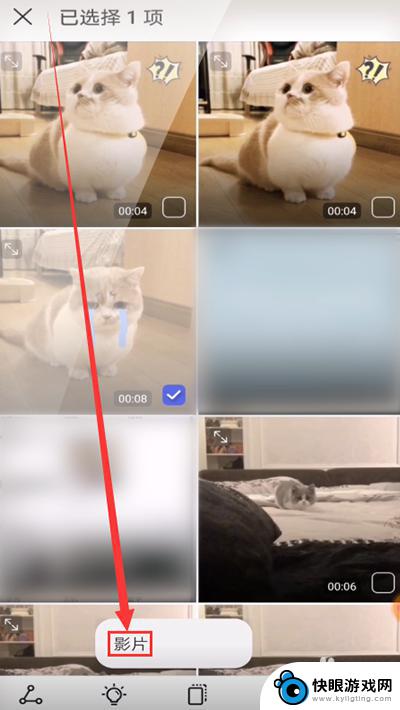
5.接着我们在打开的需要修改的视频中,点击在视频右上角的剪辑标志,进入剪辑模式。

6.进入剪辑模式后,我们需要将位于视频下方的视频轴全部拖动到轴线的左侧。以保证所有的时间段的字幕都能去除。
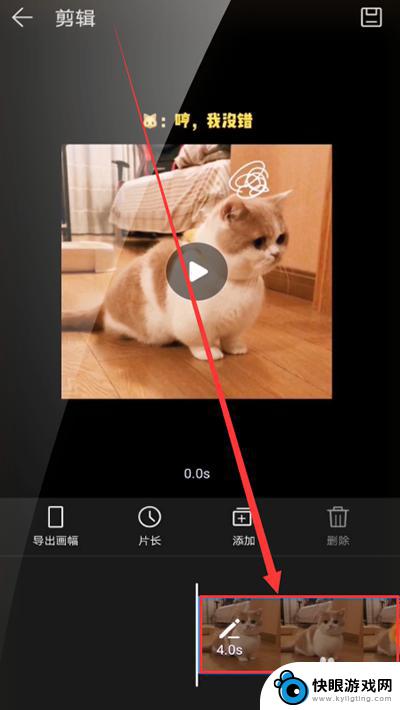
7.将视频轴全部移到轴线左侧后,我们接着点击位于界面左侧的导出画幅选项,来控制画幅比例。
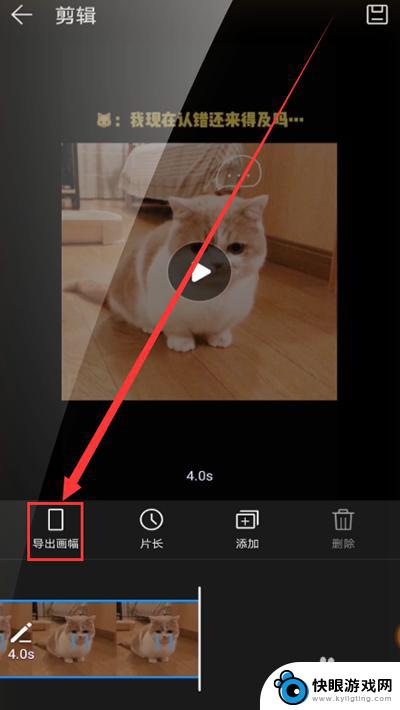
8.在弹出的窗口中,我们可以看到几种长宽不同的画幅比例。我们选择一种能将文字去除的画幅比例即可。

9.选择完正好能裁截掉字幕的画幅比例后,我们需要点击右下角的勾号,确认修改完成。

10.点击勾号完成后,接着点击在界面右上角的保存标识,我们通过这种方式保存我们对视频的修改。

11.点击保存标识后,我们最后点击在界面右上角的导出标识,将去除了字幕的视频导出到图库即可。
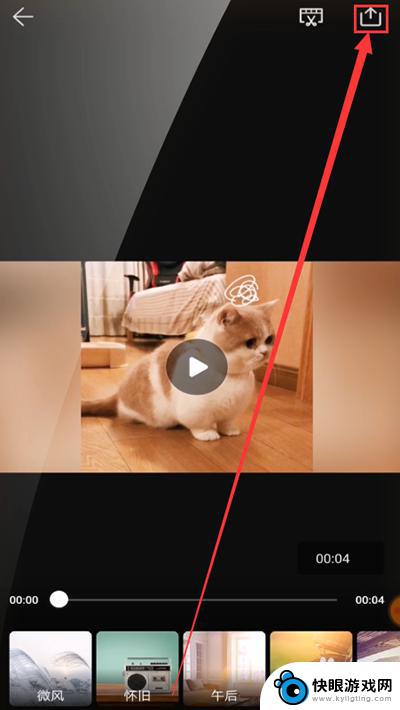
12.通过以上的方法,我们就可以在手机上去除视频中的字幕啦。去除字幕后的视频画面就是这样的啦。
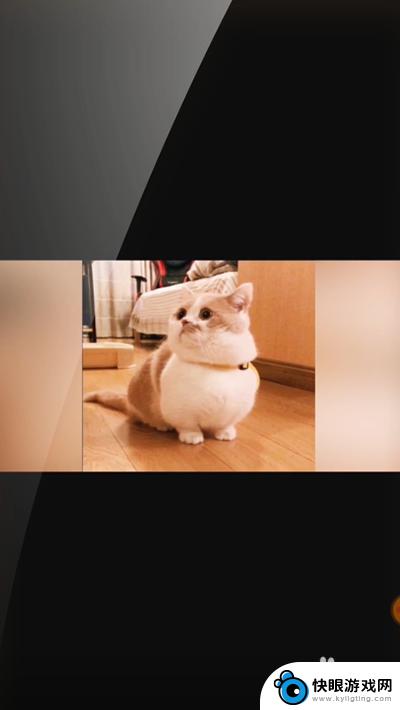
以上就是手机录像视频如何去掉文字的全部内容,碰到同样情况的朋友们赶紧参照小编的方法来处理吧,希望能够对大家有所帮助。
相关教程
-
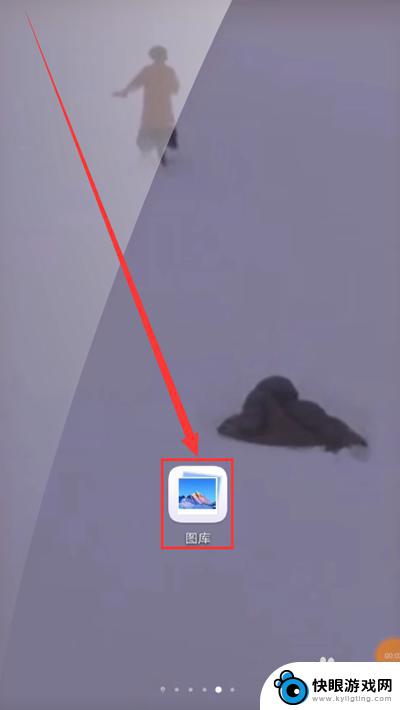 手机怎么把原视频的文字去掉 手机视频文字去除方法
手机怎么把原视频的文字去掉 手机视频文字去除方法在现今社交媒体时代,手机视频的拍摄和分享已经成为我们生活中的一部分,有时候我们拍摄的视频中会出现一些不需要的文字,这可能会让我们感到困扰。幸运的是,现在有一些方法可以帮助我们去...
2023-12-28 16:29
-
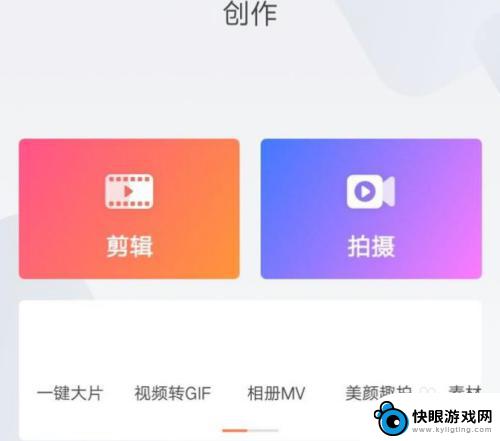 手机视频字体怎么去除声音 在手机上如何去掉自己拍的视频的音频
手机视频字体怎么去除声音 在手机上如何去掉自己拍的视频的音频在手机上拍摄视频是我们日常生活中常见的事情,但有时候我们可能并不希望视频中出现声音,比如在拍摄风景或者需要后期添加音频的情况下,如何在手机上去除自己拍摄视频的音频呢?其实方法很...
2024-11-01 09:23
-
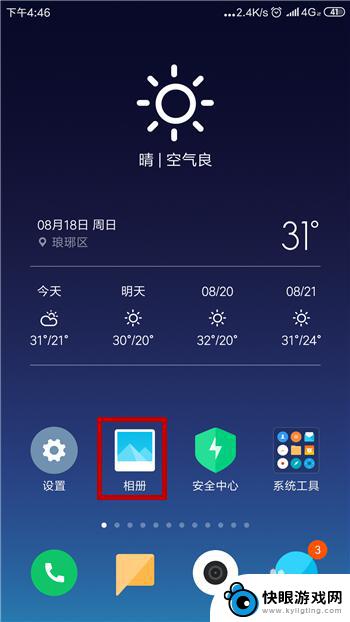 手机去除图片文字 手机图片去字软件
手机去除图片文字 手机图片去字软件随着手机摄像头的不断升级,我们拍摄的照片越来越清晰,而手机图片去字软件也应运而生,这款软件可以帮助我们去除照片中的文字,让图片更干净、更专业。无论是在拍摄文档、名片还是景观照片...
2024-04-25 13:27
-
 苹果录屏如何降低手机音量 苹果手机拍视频如何去掉声音
苹果录屏如何降低手机音量 苹果手机拍视频如何去掉声音苹果手机在录屏或拍视频时,有时候会遇到音量过大的问题,影响用户的使用体验,为了解决这个问题,可以通过简单的操作来降低手机的音量。有时在拍视频时也希望去掉背景音或录音,这样可以更...
2024-07-20 10:36
-
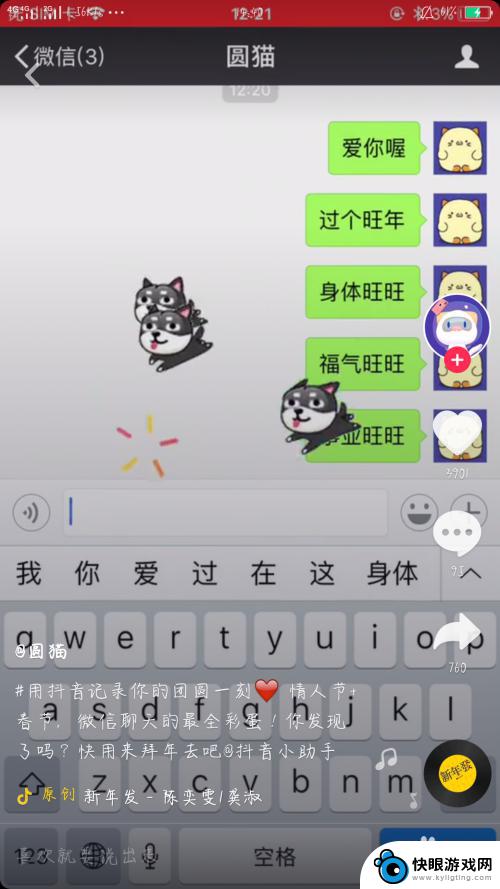 如何录手机里的视频 如何用手机录制高清视频
如何录手机里的视频 如何用手机录制高清视频在当今数字化时代,手机已经成为人们生活中不可或缺的工具之一,手机不仅可以用来通讯、上网,还可以利用其高清摄像功能来录制精彩的视频。如何录制手机里的视频以及如何用手机录制高清视频...
2024-04-12 14:22
-
 手机设置录像怎么设置 手机录像时如何调整视频文件大小
手机设置录像怎么设置 手机录像时如何调整视频文件大小在现代社会中手机已经成为人们生活中必不可少的工具之一,除了通信功能外,手机还具备拍照和录像的功能。在录像时我们经常会遇到一个问题,那就是视频文件大小过大的情况。为了节省手机存储...
2024-04-06 16:27
-
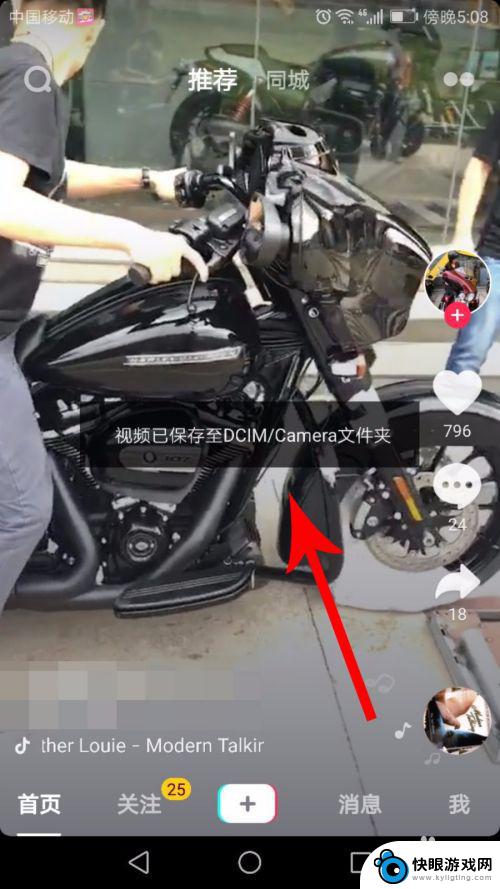 抖音文件在手机哪里 如何在手机中找到抖音保存的视频
抖音文件在手机哪里 如何在手机中找到抖音保存的视频随着抖音的流行,越来越多的人喜欢在手机上保存自己喜欢的视频内容,但是有些用户可能不清楚在手机中具体的位置去找到保存的抖音视频。要找到手机中保存的抖音视频并不难,只需要在手机的文...
2024-04-23 13:22
-
 怎样把手机录视频剪辑 手机剪辑视频步骤
怎样把手机录视频剪辑 手机剪辑视频步骤在如今的数字时代,手机已经成为了我们生活中不可或缺的一部分,而随着手机摄像功能的不断提升,越来越多的人开始利用手机来录制视频。有时候我们录制的视频可能会有一些不尽人意的地方,比...
2024-04-23 14:30
-
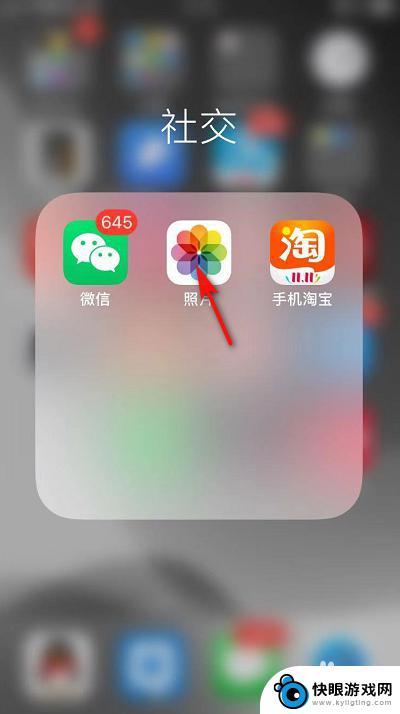 苹果手机视频怎么复原 iPhone 误删视频如何恢复
苹果手机视频怎么复原 iPhone 误删视频如何恢复在使用iPhone手机拍摄视频的过程中,难免会出现误删视频的情况,当我们意外删除了重要的视频文件时,很多人会感到困惑和焦急。不要着急苹果手机视频的恢复并不是一件困难的事情。通过...
2024-06-08 11:41
-
 手机如何提取淘宝产品视频 手机淘宝视频提取方法
手机如何提取淘宝产品视频 手机淘宝视频提取方法在如今的电商时代,淘宝作为中国最大的在线购物平台之一,吸引了无数消费者的关注和购买欲望,在浏览淘宝产品时,除了图片和文字介绍外,视频也成为了吸引消费者的重要因素之一。有时我们可...
2024-08-14 17:21
热门教程
MORE+热门软件
MORE+-
 梓慕音乐免费最新版
梓慕音乐免费最新版
77.29MB
-
 金猪优选
金猪优选
30.89MB
-
 漫影漫画安卓手机
漫影漫画安卓手机
49.90M
-
 小峰管家官方新版
小峰管家官方新版
68.60M
-
 抖音来客软件
抖音来客软件
63.07MB
-
 萌动壁纸app手机版
萌动壁纸app手机版
23.60MB
-
 葡萄英语阅读app官网版
葡萄英语阅读app官网版
30.43M
-
 花漾盒子软件手机版
花漾盒子软件手机版
67.28M
-
 闯关有宝app
闯关有宝app
46.71MB
-
 蜂毒免费小说手机版app
蜂毒免费小说手机版app
18.25MB